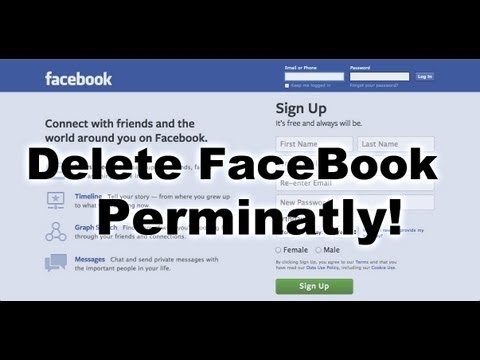MOV je prilično popularan video format, ali možda ga ne podržavaju svi uređaji i uređaji. Rješenje problema je pretvoriti takvu datoteku u drugi format, na primjer, MP4.
Načini pretvaranja MOV u MP4
Za pretvaranje datoteke s MOV nastavkom u MP4 možete koristiti jedan od pretvarača. Pogledajmo najfunkcionalnije i jednostavne opcije.
Imajte na umu da brzina konverzije ne ovisi samo o odabranom programu, već i o brzini računala. Stoga se preporučuje da prethodno zatvorite sve programe koji uključuju velike resurse.
1. metoda: Movavi Video Converter
Movavi Video Converter radi sa svim popularnim video formatima, uključujući MOV sa MP4.
Preuzmite Movavi Video Converter
- Otvori karticu Dodajte datoteke i izaberite Dodaj video.
- Pronađite i otvorite željenu datoteku.
- Odaberite "MP4" na popisu izlaznih formata. Da biste konfigurirali format pretvorbe, kliknite donji zupčanik.
- U postavkama možete promijeniti brojne parametre video i audio zapisa. Da biste spremili, kliknite OK.
- Ostaje pritisnuti dugme "Start".


Da pozovem prozor "Otvori" Takođe možete kliknuti na ikonu u prozoru programa.

Ili samo povucite i ispustite video u pretvarač.




Kad se pretvorba završi, otvorit će se mapa u koju se sprema rezultat.
Drugi način: Bilo koji video pretvarač bez
Bilo koji Video Converter Free također vam omogućuje pretvorbu i obradu videa, ali što je najvažnije, potpuno je besplatan.
Preuzmite bilo koji video Converter Besplatno
- Pritisnite dugme Dodaj video.
- U svakom slučaju, otvara se prozor Explorera kroz koji možete otvoriti MOV datoteku.
- Otvorite listu izlaznih formata. Ovdje možete odabrati uređaj ili OS na kojem će se reproducirati video, te odrediti sam format. Na primjer, odaberite MP4 za Android uređaje.
- Ako je potrebno, podesite parametre izlazne datoteke za video i audio.
- Pritisnite dugme Pretvori.

Isti gumb nalazi se u radnom području programa.


Također će raditi i normalno povlačenje i ispuštanje.




Nakon pretvorbe otvorit će se mapa s primljenim MP4.
Metoda 3: Konvertilija
Aplikacija Convertilla razlikuje se od drugih opcija po tome što se sve postavke mogu izvoditi u jednom prozoru.
Preuzmite Convertilla
- Otvorite datoteku preko odgovarajućeg gumba.
- Izaberite i otvorite MOV putem Explorera.
- Na spisku "Format" naznačiti "MP4". Ovde možete promeniti veličinu i kvalitet video zapisa. Kliknite Pretvori.


Ili je samo prevucite na određeno područje.


Kada je postupak završen, čut ćete zvučni signal, a u prozoru programa nalazit će se odgovarajući natpis. Video možete odmah pogledati preko standardnog playera ili ga otvoriti u mapi.

Pročitajte još: Softver za gledanje videa
Metoda 4: Freemake Video Converter
Program Freemake Video Converter bit će koristan ako se često bavite pretvaranjem različitih datoteka, uključujući MOV.
Preuzmite Freemake Video Converter
- Pritisnite dugme "Video".
- Pronađite i otvorite datoteku MOV.
- Kliknite na donji gumb "u MP4".
- Otvara se prozor mogućnosti pretvorbe. Ovdje možete odabrati jedan od profila ili konfigurirati vlastiti, odrediti mapu za spremanje i staviti ekran za prskanje na video. Kada je sve spremno, pritisnite gumb Pretvori.


Možete dodati potrebne datoteke jednostavnim povlačenjem u radni prostor pretvarača.



Uspješan završetak postupka bit će naznačen sljedećom porukom:

Iz prozora za pretvorbu možete otići u mapu s rezultatom ili odmah pokrenuti rezultirajući video.

5. način: Fabrika formata
Zaista univerzalni pretvarač može se nazvati Format Factory.
Preuzmite fabriku formata
- Proširi blok "Video" i kliknite "MP4".
- U sljedećem prozoru kliknite Prilagodite.
- Ovdje možete odabrati jedan od ugrađenih profila ili sami promijeniti parametre. Kliknite OK.
- Sada kliknite "Dodaj datoteku".
- Pronađite datoteku MOV, odaberite je i otvorite.
- Kliknite OK.
- Ostaje započeti pretvorbu pritiskom na tipku "Start".





Ili je prenesite u Format Factory



Po završetku, možete otići u mapu s rezultatom.

Zapravo iz navedenih programa možete odabrati najprikladnije u pogledu sučelja ili dodatne funkcionalnosti. U svakom slučaju, pretvaranje MOV-a u MP4 može se pokrenuti u nekoliko klikova.